Question 21 : TASPLAQ – Comment fonctionne l’option de « module de rechargement » – onglet «Couches»?
Cette fonctionnalité procède de la manière suivante :
Avec Eur/E0 > 1 (= 3 par défaut), σv0 (≥ 0) contrainte initiale en surface et p le supplément de contraintes :
- Tant que p ≤ σv0 , les déplacements verticaux (tassements) sont calculés avec un module E = Eur> E0 pour toutes les couches de sols.
- Quand p > σv0 , les déplacements verticaux (utot) sont séparés en deux, utot = urechargement + uchargement :
– urechargement correspond au tassement du sol sous la charge σv0 avec un module E = Eur> E0 pour toutes les couches de sols.
– uchargement correspond au tassement du sol sous le supplément de charge (p – σv0) avec un module E = E0 pour toutes les couches de sols.
Question 22 : TASPLAQ – En fonction de la complexité du modèle (structure ou chargement à géométrie biaisée), le nombre de mailles peut facilement exploser et TASPLAQ ne peut plus calculer de manière optimale.
TASPLAQ limite le maillage à 4000 éléments, si vous effectuez un maillage plus fin que cela vous pouvez quand même lancer le calcul (Malgré la croix rouge sur l’onglet « maillage » et le bouton « lancer le calcul »).
Le temps de calcul sera considérablement allongé. Un calcul avec 3000 éléments dure environ 3 minutes avec une machine ordinaire, un calcul avec 6000 éléments est au moins 8 fois plus long.
Il faut donc diminuer au maximum le nombre de maille du modèle :
- Aligner le plus possible toutes géométries en x et y (plaques, charges surfaciques, linéiques et ponctuelles).
- Effectuer la discrétisation de la géométrie à la main en servant des options de raffinement pour minimiser le plus le nombre de découpage en x et y introduit.
Question 23 : PIECOEF – Le calcul retourne un écran d’erreur noir
Deux possibilités :
- La rigidité du sol en surface est très importante devant la rigidité du pieu modélisé, raffiner le maillage en tête du pieu sur la hauteur « active » (longueur de transfert) où une bonne partie des efforts se développe.
- La charge imposée est trop importante, le calcul n’arrive pas à trouver d’équilibre, dans ce cas réduisez le chargement imposé en tête. Si le calcul est à la limite de stabilité vous pouvez essayer d’augmenter le nombre d’incrément de calcul pour converger plus lentement mais plus surement vers l’état limite (voir figure ci-dessous)
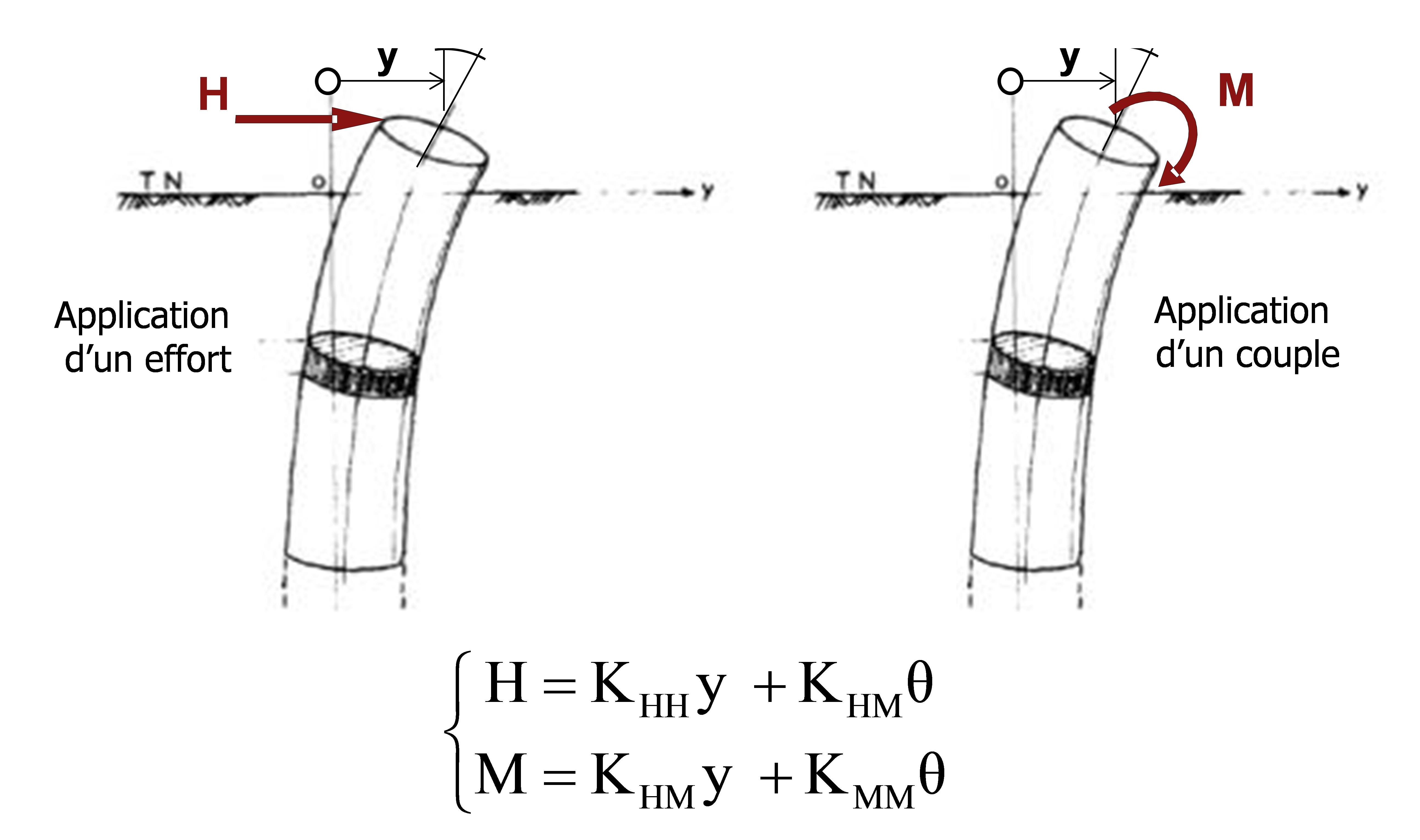
Question 24 : TASPIE – Dans un calcul de type « pieu + maille », TASPIE fournit un tassement du sol sans pieu. A quoi correspond ce tassement ?
Le tassement évalué en absence du pieu (inclusion) est basé sur les modules de déformation du sol Esol qui constituent l’équivalent de modules œdométriques. Le tassement est évalué dans chaque couche (rigoureusement sous-couche) comme suit : du = q . Hcouche / Esol
L’approche précédente a du sens tant que la validité du modèle de type cellule élémentaire est démontrée (réseau de mailles infini : couches horizontales et chargement à étendue « infinie »). A charge égale, le tassement évalué sous TASPIE constitue une borne supérieure du tassement pouvant être généré si les dimensions de la zone de chargement sont limitées. Une comparaison peut être faite avec le tassement élastique 3D de TASSELDO en respectant pour la conversion la formule suivante Esol = E * (1‑n)/((1+n)*(1-2n))
Question 25 : PIECOEFF – Pieu encastré dans la fondation… C’est simple, il suffit de bloquer la rotation en tête du pieu, n’est-ce pas !?
Pas du tout ! Bloquer la rotation en tête du pieu n’est pas équivalent à encastrer le pieu dans la structure, car même si cette dernière peut être considérée comme rigide, elle peut subir une rotation. Ainsi, l’encastrement dans la structure doit être pris en compte dans la définition du torseur de chargement appliqué en tête du pieu (transmission d’un moment).
Question 26 : PIECOEFF – A quoi correspondent les raideurs latérales équivalentes en tête du pieu ?
Il s’agit de raideurs tangentes qui expriment le comportement apparent de l’interaction pieu-sol. Ces raideurs sont exprimées sous la forme d’une matrice 2×2 pour tenir compte du couplage entre les degrés de liberté : déplacement latéral et rotation.
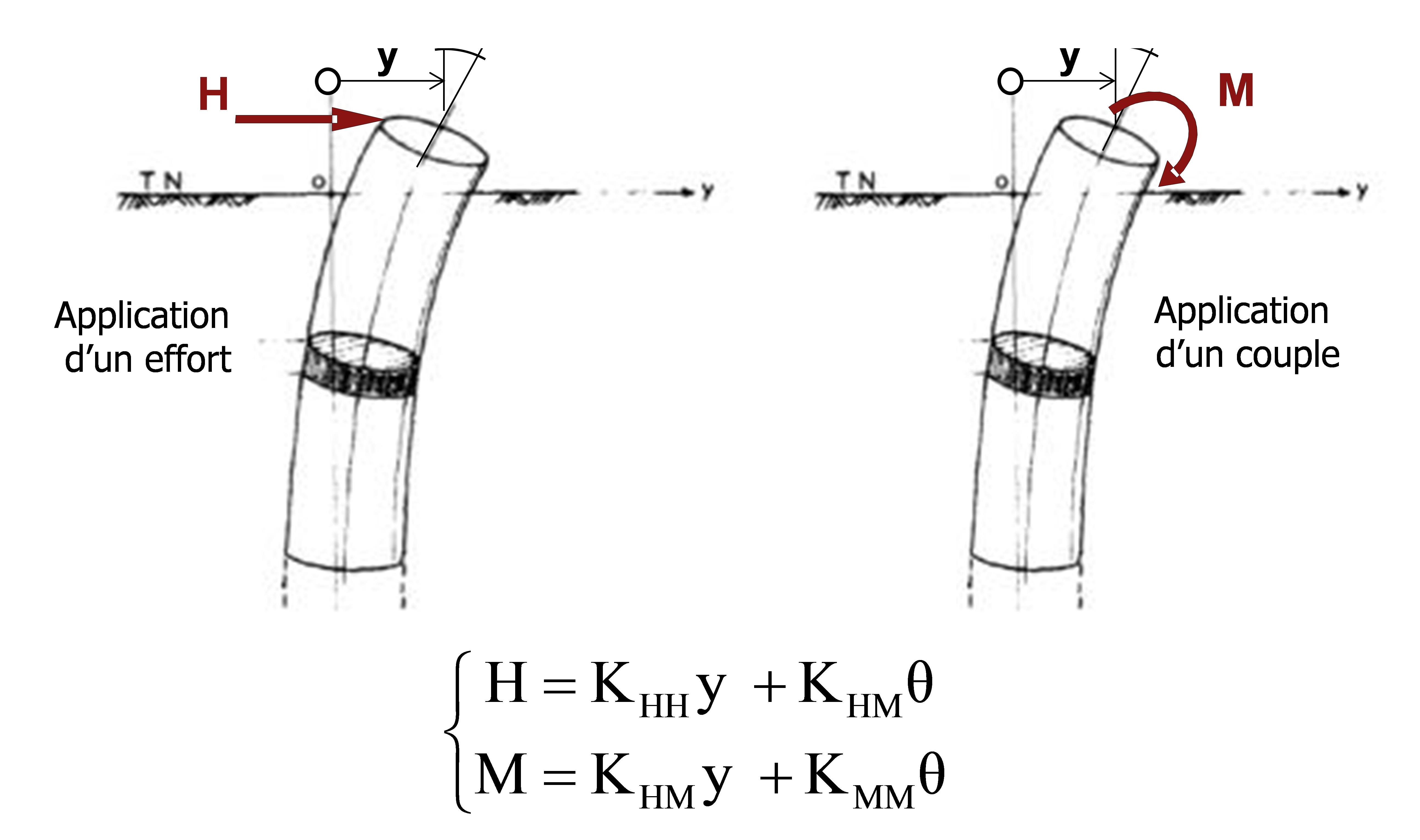
Question 27 : GROUPIE – Comment prendre en compte l’effet d’interaction entre pieux (effet de groupe) ?
L’interaction entre pieux est à prendre en compte en modifiant manuellement les paramètres des lois d’interaction pieu-sol (pentes et/ou paliers des courbes).
Question 28 : GROUPIE – Quelle est la différence entre le mode manuel et le mode automatique ?
Dans le mode manuel, chaque pieu doit être caractérisé au préalable par des raideurs équivalentes en tête (par simple modélisation sous TASPIE et PIECOEF). Le problème se réduit ainsi à l’équilibre de la semelle soumise au torseur des efforts extérieurs et aux réactions en tête des pieux. Le calcul itératif, nécessaire pour gérer les non linéarités dues au comportement du sol, est mené de façon manuelle.
Dans le mode automatique, les pieux sont modélisés comme des poutres et l’interaction avec le sol est prise en compte de manière autonome. Le problème étudié est l’équilibre d’ensemble et le processus de calcul est totalement automatique.
Question 29 : TASNEG – Existe-il un autre moyen pour évaluer le frottement négatif sans passer par TASNEG?
Le module TASNEG est basé sur la méthode de Combarieu (rapport de recherche LPC 136 d’octobre 1985, indication dans l’annexe H de la NF p94‑262).
L’alternative serait d’utiliser TASPIE avec définition d’un profil de tassement imposé, ce dernier pouvant être évalué par modélisation sous TASSELDO. Le calcul TASPIE conduit directement à la position du plan neutre et au supplément d’effort axial correspondant à la mobilisation du frottement négatif.
Question 30 : FOXTA v3 – Bon à savoir…
- Le système métrique est celui considéré dans l’ensemble des modules (m et kN). Les pressions et modules de déformation sont en kPa.
- Plusieurs assistants sont disponibles et sont dispatchés en fonction des modules. A titre d’illustration :
– Assistants de calcul de qsl et kp,max : FONDPROF
– Assistant EI et ES : PIECOEF et GROUPIE
– Assistant de définition de la géométrie (structure et/ou charge) :
TASPLAQ et TASSELDO
DÉCOUVREZ TOUTES NOS FORMATIONS
Si vous ne trouvez pas de réponse adaptée ci-dessous, contactez-nous directement par e-mail, en nous indiquant le logiciel que vous utilisez ainsi que sa version, votre système d'exploitation exact, et la description précise ainsi que des captures d'écran du problème que vous rencontrez.
 espace distributeurs
espace distributeurs 
